
VLC ist ein beliebter Open-Source-Multimedia-Player und Streaming-Media-Server. Es ist plattformübergreifend und kann praktisch alle Multimediadateien sowie DVDs, Audio-CDs und verschiedene Streaming-Protokolle abspielen.
Dieses Tutorial beschreibt, wie man den VLC Media Player unter CentOS 7 installiert.
Voraussetzungen #
Sie müssen als Benutzer mit sudo-Zugriff angemeldet sein, um Pakete installieren zu können.
Installieren Sie den VLC Media Player unter CentOS #
VLC-Pakete sind in den RPM Fusion-Repositories verfügbar.
Das RPM Fusion-Repository hängt vom EPEL-Repository ab. Wenn das EPEL-Repository auf Ihrem System nicht aktiviert ist, aktivieren Sie es, indem Sie Folgendes eingeben:.
sudo yum install epel-releaseFühren Sie als Nächstes den folgenden Befehl aus, um das kostenlose RPM Fusion-Software-Repository zu aktivieren:
sudo yum install https://download1.rpmfusion.org/free/el/rpmfusion-free-release-7.noarch.rpmNachdem das Repository aktiviert ist, können Sie die VLC-Pakete mit dem folgenden Befehl installieren:
sudo yum install vlcvlc einen Headless-Server ohne GUI betreiben Installieren Sie den vlc-core Paket. Sobald Sie fertig sind, haben Sie die neueste VLC-Hauptversion mit allen Codecs, Sicherheits- und kritischen Fehlerbehebungen sowie Unterstützung für optische Medien auf Ihrem CentOS-Desktop installiert. Zum Zeitpunkt der Erstellung dieses Artikels ist die neueste stabile Version des VLC Media Players Version 3.0.6.
Sie können den VLC-Player entweder über die Befehlszeile starten, indem Sie vlc eingeben oder durch Klicken auf das VLC Media Player-Symbol (Applications → Sound & Video → VLC media player). ).
Wenn VLC zum ersten Mal gestartet wird, erscheint ein Fenster wie das folgende mit Informationen über die Datenschutz- und Netzwerkzugriffsrichtlinie von VLC.
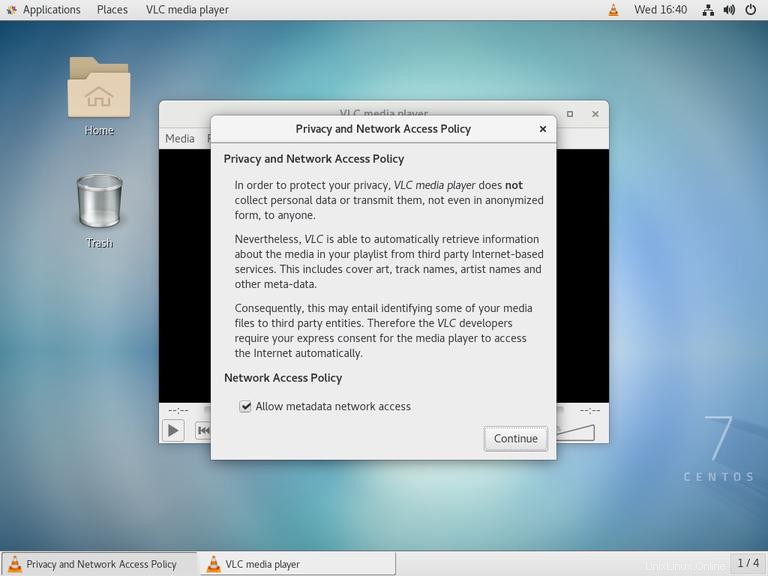
Stellen Sie VLC als Standard-Mediaplayer ein #
Um VLC als Standard-Mediaplayer in CentOS 7 festzulegen, öffnen Sie den Bildschirm „Aktivitäten“, suchen Sie nach „Standardanwendungen“ und klicken Sie darauf.
Wenn sich das Fenster „Standardanwendungen“ öffnet, wählen Sie in den Dropdown-Menüs „Musik“ und „Video“ „VLC Media Player“ aus:
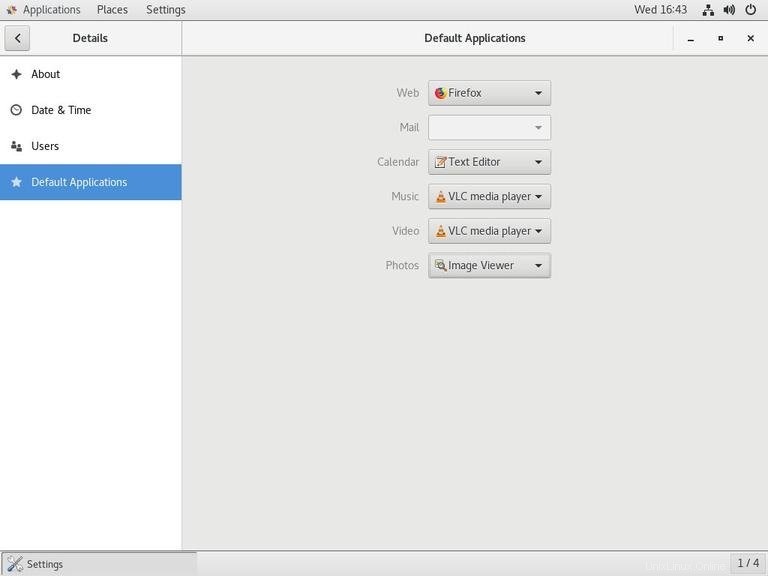
VLC wird aktualisiert #
Wenn eine neue Version veröffentlicht wird, können Sie die VLC-Pakete über Ihr Desktop-Softwareaktualisierungstool oder durch Ausführen des standardmäßigen yum update aktualisieren Befehl in Ihrem Terminal:
sudo yum update vlc